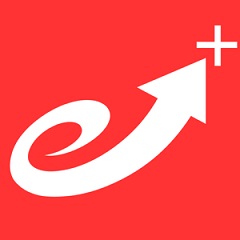原创Excel 365怎么使用下拉菜单-Excel 365下拉菜单制作教程
近日有一些小伙伴咨询小编关于Excel 365怎么使用下拉菜单呢?下面就为大家带来了Excel 365下拉菜单制作教程,有需要的小伙伴可以来了解了解哦。
打开Excel 365。如图:
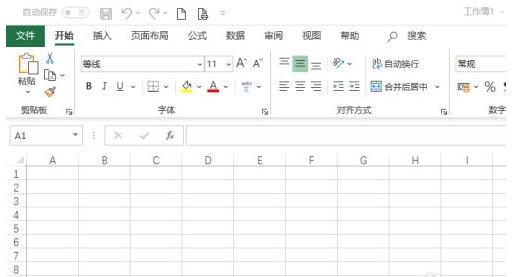
选择区域,并点击数据。如图:
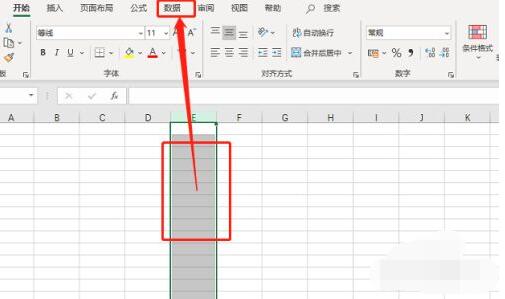
选择数据验证。如图:
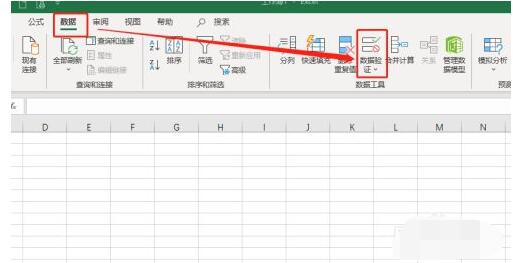
选择设置。如图:
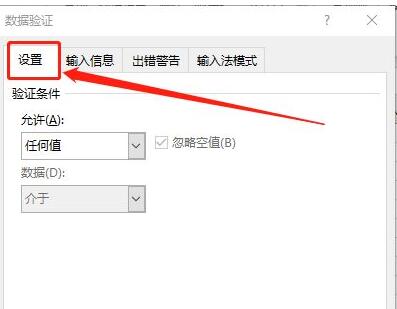
选择序列。如图:
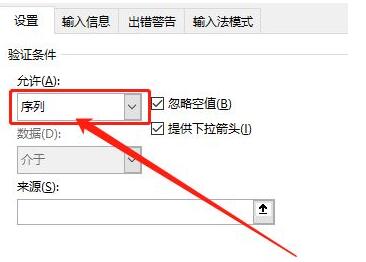
输入下拉菜单内容,并用英文逗号隔开。如图:
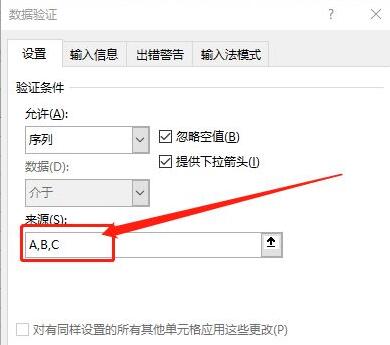
下拉菜单如图:
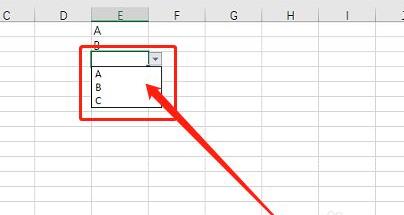
以上这里为各位分享了Excel 365下拉菜单制作教程。有需要的朋友赶快来看看本篇文章吧!